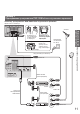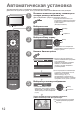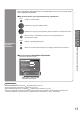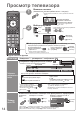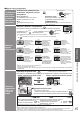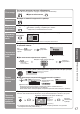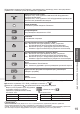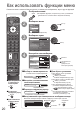Operating Instructions
15
Просмотр
•
Просмотр телевизора
■ Другие полезные функции
Отображение
доступных
для выбора
установок
для текущей
программы
O
PTI
O
N
Немедленная проверка или
изменение текущего статуса
программы
•
Для изменения
Язык телетекста
Устанавливает язык телетекста
Меню установок (стр. 23)
MPX
Звуковое меню (стр. 22)
Коррекция громк.
Регулирует громкость конкретной
программы или режима входа
Примечание
•
Также возможно изменить установки списка меню
(стр. 22 и стр. 23).
выбор
изменить
•
Только “16:9” или “4:3” доступны в режиме ПК.
•
Недоступно в режиме телетекста.
•
Формат экрана может быть запомнен отдельно для сигналов SD (стандартного разрешения) и HD (высокого
разрешения).
Просмотр
телевизора,
DVD и т.д.
в мульти
окнах
DVD
Выход PandP Замена
AV1/RGB
AV1/RGB
Выход PandP Замена
DVD
DVD AV1/RGB
Выход PinP Замена
MULTI WINDOW
Синяя
Желтая
Просмотр в мульти окне
Наслаждайтесь одновременным просмотром двух изображений, например, телепрограммы и DVD.
Основной
экран
Цветная панель
Дополнительный
экран
•
Одинаковые режимы входа не могут отображаться одновременно.
•
Звук активизирован только для главного экрана в мульти окнах.
•
Вы не можете изменить формат экрана в мульти окне.
•
Мульти окно не может использоваться с HDMI (доступно только для главного экрана) ПК или картой SD.
•
Некоторые сигналы переформатируются для подходящего просмотра на Вашем дисплее.
Режим “картинка в картинке” (PinP)
Режим “картинка и картинка” (PandP)
Зеленая
■Операции в мульти окне
•
Для выхода из мульти окна
(возврат к просмотру одиночного экрана с главным экраном)
MULTI WINDOW
•
Для изменения компоновки, изображений, сначала отобразите цветную панель
•
Операции дистанционного управления
применяются для основного экрана.
•
Чтобы изменить компоновку
Зеленая
Желтая
•
Чтобы поменять
Синяя
•
Для выхода из мульти окна
Красная
• Для изменения режима входа или положения дополнительного экрана
Поменяйте дополнительный
экран для главного экрана
Синяя
Измените режим входа или положение
с помощью пульта дистанционного
управления (стр. 14 или 18)
Поменяйте
еще раз
Синяя
Изменить
формат
изображения
Авто 16:9 14:9
Выбирается наилучшее
соотношение и изображение
расширяется для
заполнения экрана.
Относительно подробностей
стр. 42
Непосредственно
отображает
изображение в
формате “16:9”
без искажения
(анаморфотное).
Отображает
изображение
в стандартном
формате “14:9” без
искажения.
Панорамный 4:3
4:3 полноэкранный
Отображает
изображение “4:3”
на всем экране.
Растяжение заметно
только на левом и
правом крае.
Отображает
изображение
в стандартном
формате “4:3” без
искажения.
Отображает
изображение “4:3”
увеличенным
горизонтально, чтобы
заполнить экран.
•
Только сигнал HD
Увеличение 1 Увеличение 2 Увеличение 3
Отображает
изображение “16:9”
в стиле почтового
ящика или
изображение “4:3”
без искажения.
Отображает
изображение
“16:9” в стиле
почтового ящика
(анаморфотное)
на всем экране
без искажения.
Отображает изображение
“2,35:1” в стиле почтового
ящика (анаморфотное) на
всем экране без искажения.
В формате “16:9”
максимально отображает
изображение (с небольшим
увеличением).
Выбрать
Изменить
Выход
Возврат
Выбор формата изображения
16:9
Панорамный
14:9
4:3 полноэкранный
4:3
Увеличение 1
Увеличение 2
Увеличение 3
Авто
A
SPECT
Изменить формат изображения
Наслаждайтесь просмотром изображения с оптимальным размером и форматом.
Список выбора
форматов
•
Для изменения режима, используя только кнопку ASPECT
A
SPECT
(Нажимайте повторно до тех пор, пока не появится нужный режим)
Отображение списка
выбора форматов
A
SPECT
Пока отображается список,
выберите режим
сохранить
выбор